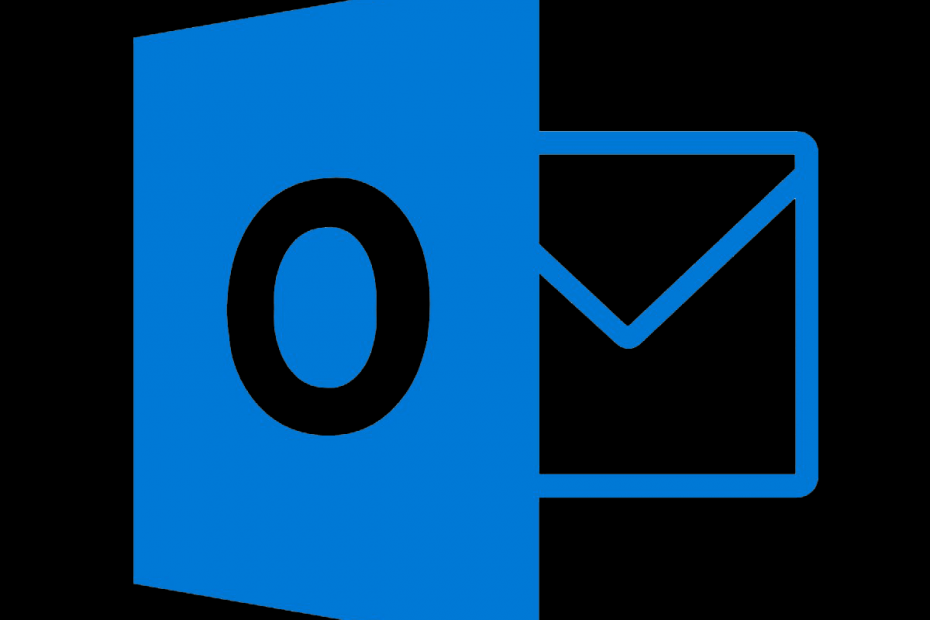
Ta programska oprema bo popravila pogoste napake računalnika, vas zaščitila pred izgubo datotek, zlonamerno programsko opremo, okvaro strojne opreme in optimizirala vaš računalnik za največjo zmogljivost. Zdaj odpravite težave z računalnikom in odstranite viruse v treh preprostih korakih:
- Prenesite orodje za popravilo računalnika Restoro ki je priložen patentiranim tehnologijam (patent na voljo tukaj).
- Kliknite Zaženite optično branje najti težave s sistemom Windows, ki bi lahko povzročale težave z računalnikom.
- Kliknite Popravi vse za odpravljanje težav, ki vplivajo na varnost in delovanje vašega računalnika
- Restoro je prenesel 0 bralci ta mesec.
Iščete način za izvoz Outlookovega distribucijskega seznama v Gmail? Čas je, da odkrijete, kako to storiti, saj kopiranje in lepljenje istih e-poštnih naslovov znova in znova, dokler vsi ne dobijo vašega sporočila, ni produktivno.
Microsoft Outlook ima možnost ustvariti skupino stikov (prej znano kot seznam za distribucijo) iz vašega
Seznam stikovin ta seznam priročno shranite v mapo Stiki. Nato lahko z njim pošljete isto e-pošto več ljudem - projektni skupini, sodelavcem ali preprosto skupini prijateljev.Gmailov upravitelj stikov ne more uvoziti distribucijskih skupin iz Outlookovih stikov, lahko pa nastavite drugačen seznam razdeljevanja e-pošte, ki ga uporabljate iz katerega koli e-poštni odjemalec. Na ta način poskrbite, da bodo vsi ostali v komunikacijski zanki.
Ne pozabite, da je izvoz vašega Outlookovega seznama za distribucijo v Gmail postopek v štirih korakih. Pred uporabo teh navodil ne oklevajte in natančno preberite vsa navodila.
Kako lahko izvozim seznam za distribucijo Outlooka v Gmail?
1. Shranite Outlookov distribucijski seznam kot besedilno datoteko
- Odprto Outlook.
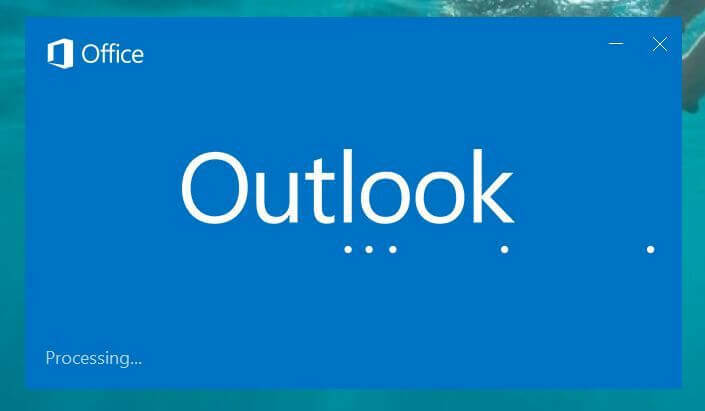
- Poiščite Stiki.
- Odprite Distribucijski seznam ki ga želite premakniti v Gmail.
- Pojdi do Datoteka> Shrani kot.
- Shrani kot.txt mapa. Izberite dostopno mesto v računalniku, da začasno shranite datoteko.
2. Odprite besedilno datoteko v Microsoft Excelu
- Kosilo Microsoft Excel.
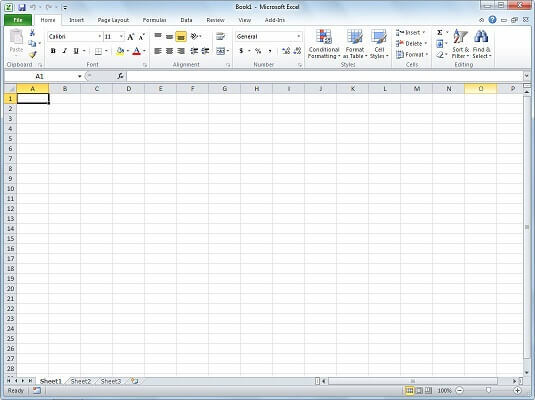
- Odprite shranjeno datoteko.
- Zdaj pazite, da Datoteke tipa je nastavljeno na Vse datoteke, ali Besedilne datoteke.
- Izbira.txt mapa ustvarjena pred zagonom Čarovnik za uvoz besedila.
- Tukaj sprejmite vse privzete nastavitve za dokončanje postopka uvoza.
- Prepričajte se prvi stolpec ima priimek, naslednji stolpec ima ime, in tretji ima email naslov.
- Vstavite a vrstici zgoraj navedenih podatkov.
- Tam vstavite te nalepke: priimek, ime, email naslov.
3. Datoteko Excel shranite kot datoteko CSV
- Kliknite na Datoteka> Shrani kot.
- Shranite kot vrsto: CSV (z vejico).
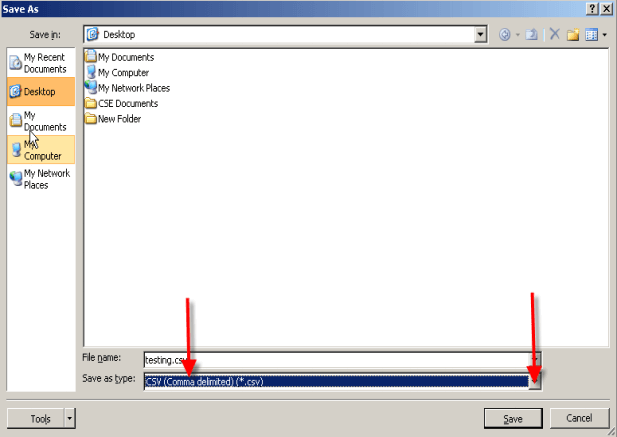
- Poimenujte datoteko.
- Če prejmete poziv, kliknite Da da potrdite, da želite shraniti datoteko Excel v obliki .csv in dokončati izvoz.
Vas zanima tudi izvoz Outlookovega e-poštnega sporočila v Excelovo preglednico? Oglejte si ta priročnik in se naučite, kako to storiti.
4. Datoteke CVS uvozite v Gmail
- Odprite svoj Gmail račun.
- Nato poiščite Stran s stiki.
- Izberite povezava za uvoz iz levega stolpca v Seznam stikov.
- Izberite Izberite datoteko na Pojavi se pojavno okno za uvoz stikov.
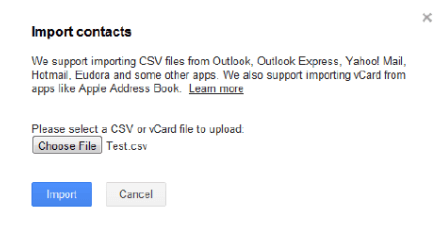
- Pomaknite se do vašega.csv mapa in kliknite Uvozi.
- Ko končate, a povzetek se prikaže. Zdaj je to skupino mogoče uporabljati tako kot kateri koli stik.
Nekateri ljudje želijo, da jih nagovorijo osebno in se jim ne zdi, da bi jih strmovali v veliko skupino. Ne skrbite zaradi tega. Težavo reši prilagojeno e-poštno sporočilo za celotno skupino, zato ne obupajte pri izvozu Outlookovega seznama za distribucijo v Gmail.
Če imate kakšne druge predloge ali vprašanja, jih ne oklevajte pustiti v spodnjem oddelku za komentarje.
PREBERITE NAPREJ:
- Kako dostopati do Gmaila in Googla Drive neposredno v Outlooku
- Uvozite pošto Outlook Express v Outlook 2010
- Kako ustvariti sprotne ankete v Outlooku in Outlook.com
 Še vedno imate težave?Popravite jih s tem orodjem:
Še vedno imate težave?Popravite jih s tem orodjem:
- Prenesite to orodje za popravilo računalnika ocenjeno z odlično na TrustPilot.com (prenos se začne na tej strani).
- Kliknite Zaženite optično branje najti težave s sistemom Windows, ki bi lahko povzročale težave z računalnikom.
- Kliknite Popravi vse odpraviti težave s patentiranimi tehnologijami (Ekskluzivni popust za naše bralce).
Restoro je prenesel 0 bralci ta mesec.


